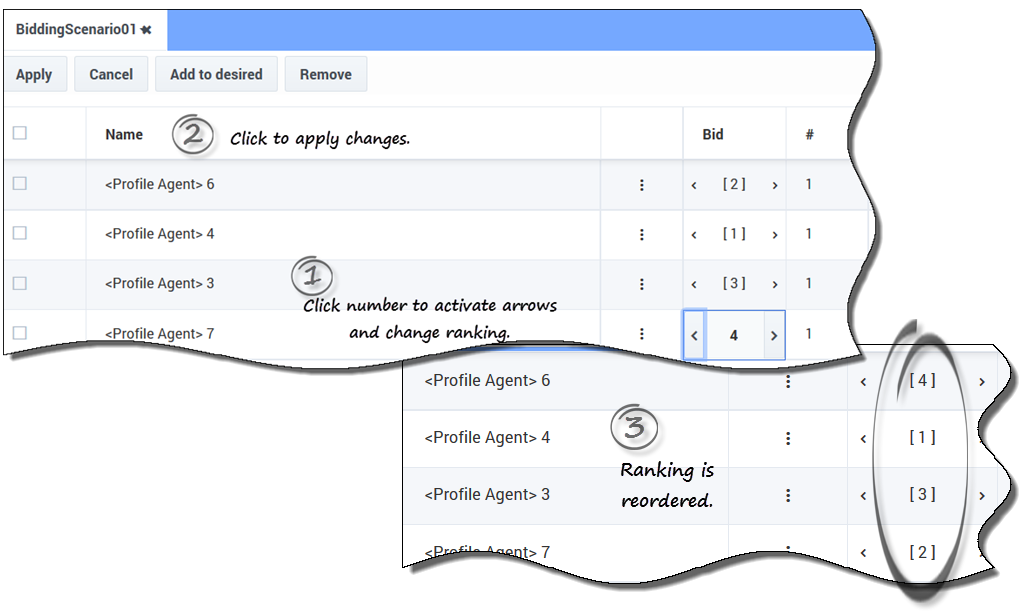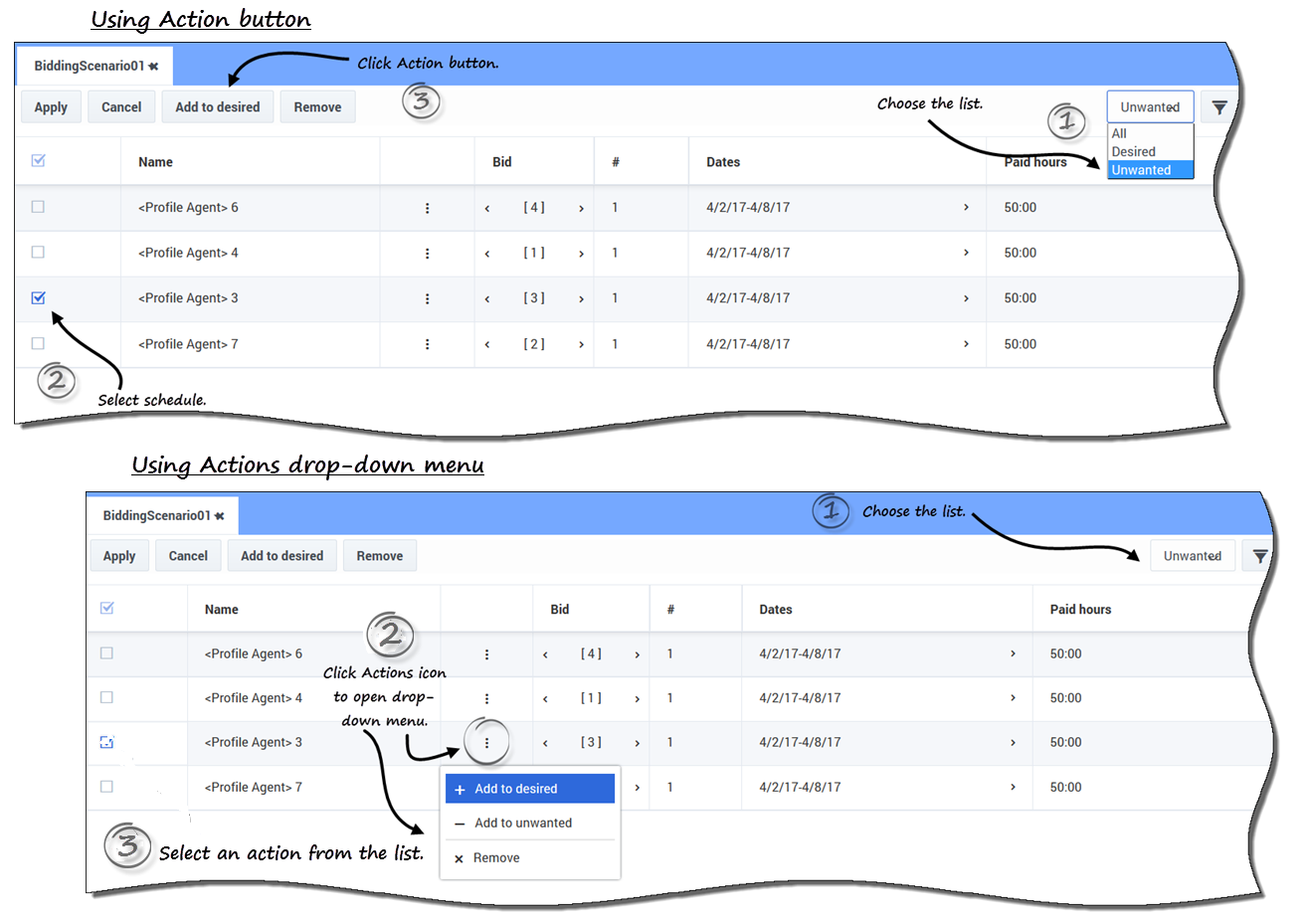Contents
Gérer vos attributions d’offres
Une fois que vous avez saisi vos offres et que vous voulez ensuite les changer pour des horaires que vous avez marqués comme Souhaités ou Non souhaités, vous pouvez le faire en utilisant la liste déroulante (à côté de l’icône Filtre ) dans le scénario. Une fois que avez sélectionné les éléments Souhaités ou Non souhaités dans la liste, vous pouvez également modifier le classement de vos offres, au besoin.
En tant qu'agent, vous pouvez accéder à un scénario d'offre uniquement pendant une période précise, connue sous le nom de fenêtre d'offre. La fenêtre d’offres se ferme à la date et l’heure indiquée dans la colonne Heure de fin des offres pour chaque scénario dans l'affichage Scénarios. Pour modifier vos offres et/ou réorganiser le classement, vous devrez le faire avant l’expiration de l’Heure de fin des offres.
Dans la colonne Nom du scénario, survolez un scénario avec votre souris et cliquez sur le lien pour l’ouvrir. C’est là où vous gérez vos actuelles offres et réorganisez leur classement, si nécessaire.
Modifier les classement de vos offres
Vos offres sont déjà classées lorsque vous atteignez cet affichage; cette opération a été effectuée lorsque vous avez cliqué sur Ajouter à Souhaité ou Ajouter à Non souhaité dans le scénario. Votre offre préférée affiche le numéro 1 et celle que vous aimez le moins le numéro [1]. Notez les crochets.
Pour modifier une offre unique dans un scénario ouvert :
- Cliquez sur la flèche déroulante Tout (près de l’icône Filtre) pour sélectionner la liste que vous souhaitez modifier : Souhaitée ou Non souhaitée.
- Dans la colonne Offres, cliquez sur le numéro de la ligne pour l’horaire que vous souhaitez modifier.
- Les flèches Précédent
 et Suivant
et Suivant  sont activées.
sont activées.
- Les flèches Précédent
- Cliquez sur les flèches pour sélectionner le nouveau classement de l’horaire.
- Cliquez sur Appliquer.
- WFM change les chiffres pour le reste de vos offres en conséquence.
- Réitérez l'opération autant que nécessaire pour atteindre l'ordre d'offres que vous souhaitez.
Transférer les offres à une autre liste
Dans l'affichage scénario ouvert, utilisez la liste déroulante (à côté de l’icône filtre) Tout ou l’icône dans la colonne Actions pour transférer vos offres pour les horaires de la liste souhaité à la liste non souhaitée ou vice-versa. Vous pouvez déplacer des offres de deux façons :
- Utilisation de la barre d'outils actions boutons:
- Dans un scénario ouvert, cliquez sur la flèche vers le bas dans la liste déroulante pour sélectionner la liste souhaitée ou non souhaitée.
- Cochez la case dans la colonne à l’extrême gauche pour chaque horaire que vous voulez transférer vers une autre liste.
- Cliquez sur Ajouter à Souhaité ou Ajouter à Non souhaité, en fonction de la liste sélectionnée à l’étape 1.
- Les offres restantes dans cette liste sont ensuite réorganisées.
- Utilisation de la barre d'outils Actions icône.
- Dans le scénario ouvert, cliquez sur l’icône Actions
 de la ligne correspondant à l’horaire que vous souhaitez modifier.
de la ligne correspondant à l’horaire que vous souhaitez modifier. - Si la liste déroulante s’ouvre, cliquez sur Ajouter à Souhaité ou Ajouter à Non souhaité, en fonction de la liste sélectionnée à l’étape 1.
- Les offres restantes dans cette liste sont ensuite réorganisées.
- Dans le scénario ouvert, cliquez sur l’icône Actions
Supprimer des horaires dans une liste
Vous pouvez supprimer un ou plusieurs horaires d’une liste de deux façons :
- Utilisation du bouton Actions.
- Cliquez sur la flèche déroulante Tout pour sélectionner la liste que vous souhaitez modifier : Souhaitée ou Non souhaitée.
- Cochez la case dans la colonne à l’extrême gauche pour chaque horaire que vous voulez supprimer de la liste.
- Cliquez sur Supprimer pour supprimer l'horaire ou les horaires sélectionnés.
- Cette action change le classement de l'offre pour un ou des horaires à 0 et réorganise les offres restantes dans cette liste en conséquence.
- Utilisation de l’icône Actions.
- Dans le scénario ouvert, cliquez sur l’icône Actions
 de la ligne correspondant à l’horaire que vous souhaitez modifier.
de la ligne correspondant à l’horaire que vous souhaitez modifier. - Une fois la liste déroulante ouverte, sélectionnez Supprimer.
- L’horaire est supprimé de la liste et les offres restantes réorganisées, en conséquence.
- Dans le scénario ouvert, cliquez sur l’icône Actions